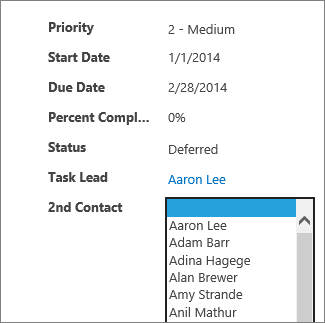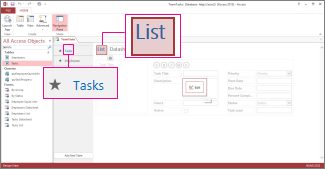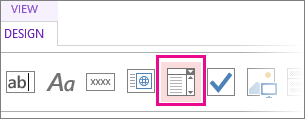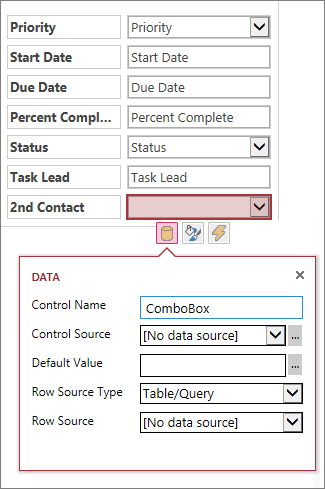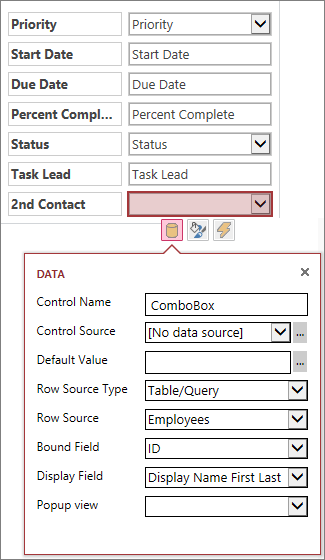|
Importante Os Serviços do Access 2010 e os Serviços do Access 2013 estão sendo removidos da próxima versão do SharePoint. Recomendamos que você não crie novos aplicativos da web e migre seus aplicativos existentes para uma plataforma alternativa, como o Microsoft Power Apps. Você pode compartilhar dados do Access com o Dataverse, que é um banco de dados em nuvem no qual você pode criar aplicativos da Power Platform, automatizar fluxos de trabalho, Agentes Virtuais e muito mais para a Web, smartphone ou tablet. Para obter mais informações, confira Introdução: Migrar dados de acesso para o Dataverse. |
Em Aplicativos Web do Access, você pode usar um controle de caixa de combinação para que as pessoas possam escolher valores em uma lista suspensa. Usar uma lista suspensa em vez de uma caixa de texto em branco torna a inserção de dados mais rápida e precisa.
No exemplo mostrado aqui, clicar no 2º controle de caixa de combinação de contatos traz uma lista suspensa de nomes.
Observação: Este artigo não se aplica aos bancos de dados da área de trabalho do Access. Para obter mais informações sobre como criar controles em formulários em bancos de dados de área de trabalho, consulte criar um formulário de acesso.
Observação: As caixas de combinação nos aplicativos Web do Access estão limitadas a exibir 500 itens na lista suspensa.
Adicionar uma caixa de combinação a um modo de exibição
Para adicionar um controle de caixa de combinação, edite a exibição no Access e adicione um controle de caixa de pente da galeria Controles.
-
Inicie o Access e abra o aplicativo Web.
-
Clique na tabela legenda nome no Seletor de Tabela no painel esquerdo e clique na exibição no Seletor de Exibição.
No exemplo mostrado aqui, Tarefas é a tabela e Lista é a exibição à qual você adicionará a caixa de combinação.
-
Clique em Editar no meio da tela para abrir a exibição no modo de design.
-
Em Exibir, clique em Design > Caixa de Combinação.
-
Mova a nova caixa de combinação para a posição desejada.
-
Opcionalmente, adicione um controle de rótulo clicando no botão rótulo na galeria Controles e mova o rótulo ao lado da caixa de combinação. Insira um legenda que ajude a explicar o uso para o controle de caixa de combinação.
-
Clique no controle de caixa de combinação que você adicionou anteriormente na grade de design e clique no ícone Dados ao lado do controle da caixa de combinação para trazer suas opções de propriedade. É aqui que você conectará a caixa de combinação à fonte de dados.
-
Para "associar" a caixa de combinação a um campo (o que significa que o valor selecionado será armazenado nesse campo), clique em Fonte de Controle e selecione o campo no qual você deseja armazenar o valor.
-
Clique em Tipo de Origem da Linha e selecione Tabela/Consulta. Se você escolher Lista de Valores para a caixa de propriedade Tipo de Origem de Linha em vez disso, você terá que inserir cada valor que deseja exibir na caixa de propriedade Fonte de Linha em linhas separadas.
-
Clique em Origem da Linha e selecione a tabela ou a consulta que contém os valores que você deseja exibir na lista suspensa. Depois de selecionar uma tabela ou consulta aqui, o Access exibe opções de propriedade adicionais.
-
Na caixa Campo Vinculado , selecione o campo que contém os valores que você deseja armazenar na lista. O campo vinculado é o valor que o Access armazena no campo de origem de controle que você definiu anteriormente. Em alguns casos, esse será o valor da ID dependendo de como você projetou suas tabelas e campos de pesquisa. Em outros casos, pode ser os valores em um campo específico. Na caixa Campo de Exibição , selecione o campo que contém os valores que você deseja exibir na tabela ou consulta relacionada. Esses são os valores que os usuários verão ao usar esse controle em seu navegador.
-
Clique em Salvar na Barra de Ferramentas de Acesso Rápido para salvar suas alterações de exibição.
Definir opções adicionais para a caixa de combinação
-
Na caixa Valor Padrão , você pode inserir um valor a ser usado como o padrão quando um novo registro é criado. Se você estiver usando um valor de ID como o campo vinculado, precisará usar um valor de ID apropriado da tabela relacionada.
-
Na caixa de exibição Popup , você pode escolher uma exibição que "aparece" em uma nova janela se clicar no valor mostrado na caixa de combinação no navegador (exceto em uma exibição datasheet). Quando você adiciona um nome de exibição como pop-up, os valores de exibição são formatados como um hiperlink no navegador para mostrar que ele é clicável. Por exemplo, clicar no nome de alguém na exibição Lista pode mostrar uma lista de todos os detalhes para essa pessoa – você está carregando a exibição Lista para essa pessoa em uma nova janela. Se o modo de exibição também contiver uma lista de itens relacionados, essa lista também será exibida na janela pop-up.
Uma alternativa a uma caixa de combinação é um controle de preenchimento automático, que permite que os usuários digitem um ou mais caracteres, mostrando uma lista de possíveis correspondências à medida que digitam. Quanto mais caracteres eles entram, mais a lista é reduzida. Você pode considerar usar isso em vez de uma caixa de combinação se alguém já souber o valor que está procurando ou se precisar ler de uma fonte com mais de 500 valores.
Para saber mais sobre controles de autocompletar, leia a adição de um controle de autocompletar a uma exibição em um aplicativo access.